展開「測量圖形性質」對話方塊,您可以在該對話方塊中以清單檢視的形式顯示每個圖形頂點的編輯選項。
您可以加入、移除、重新排序和變更每個測量圖形頂點的點識別碼 (名稱或號碼)。圖形預覽圖將顯示在圖面中,以指示所選頂點。每條線端的末尾處將顯示一個箭頭,以指示圖形頂點的順序 (方向)。可在「測量使用者設定」的「交互式圖形」區段中,指定目前頂點的顏色。
以下插圖展示了圖形預覽圖的範例:
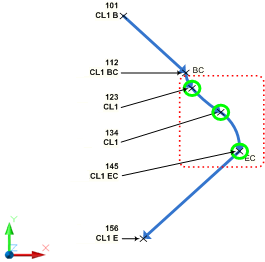
- 執行以下其中一種作業,以開啟「圖形性質」對話方塊:
- 在圖面中的圖形上按一下右鍵
 「編輯測量圖形性質」。
「編輯測量圖形性質」。 - 在圖面中,選取圖形。在「圖形」關聯式頁籤上,按一下「測量圖形性質」 查找。
- 在圖面中的圖形上按一下右鍵
- 按一下
 以展開對話方塊。
以展開對話方塊。 - 使用圖示執行編輯作業。若要取得可用選項的描述,請參閱「測量圖形性質」對話方塊。
- 在清單檢視的「號碼」或「名稱」欄中,您可以清除其值以取消頂點與參考的測量點之間的關聯。如有必要,請輸入新點號碼或名稱。清除「號碼」或「名稱」欄後,將啟用「東距」、「北距」和「高程」欄,您便可以編輯這些值。